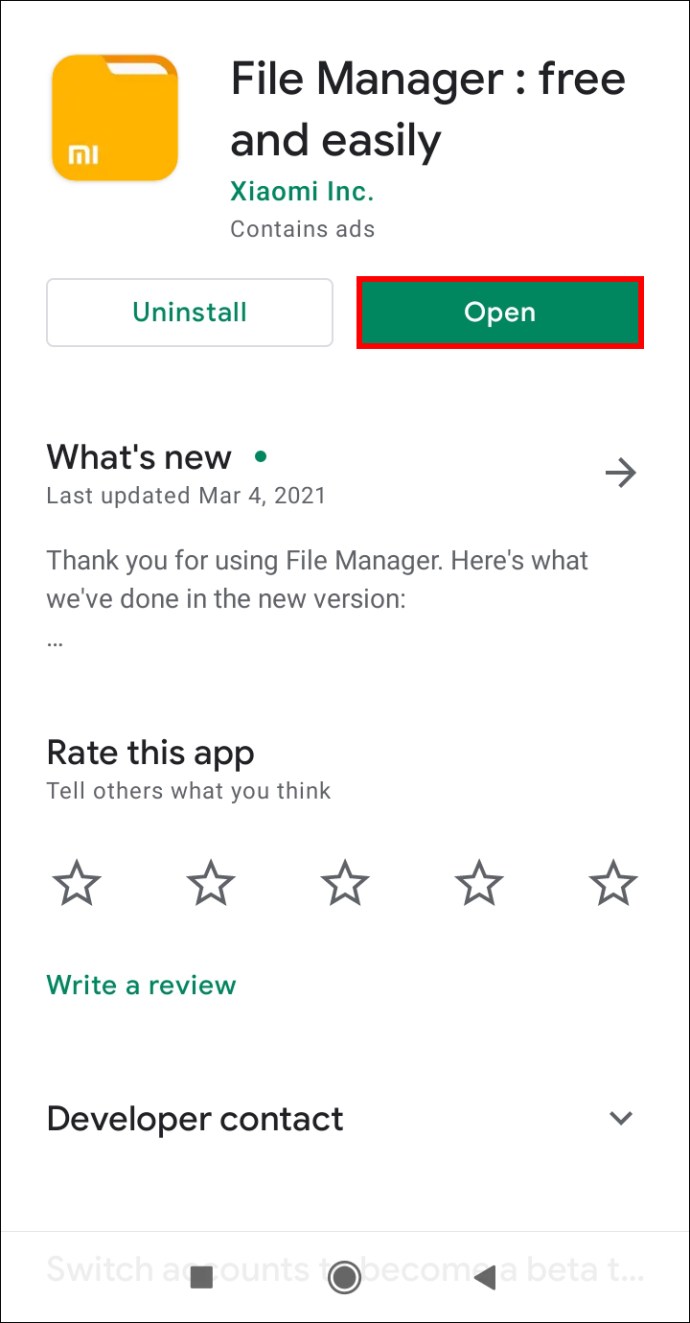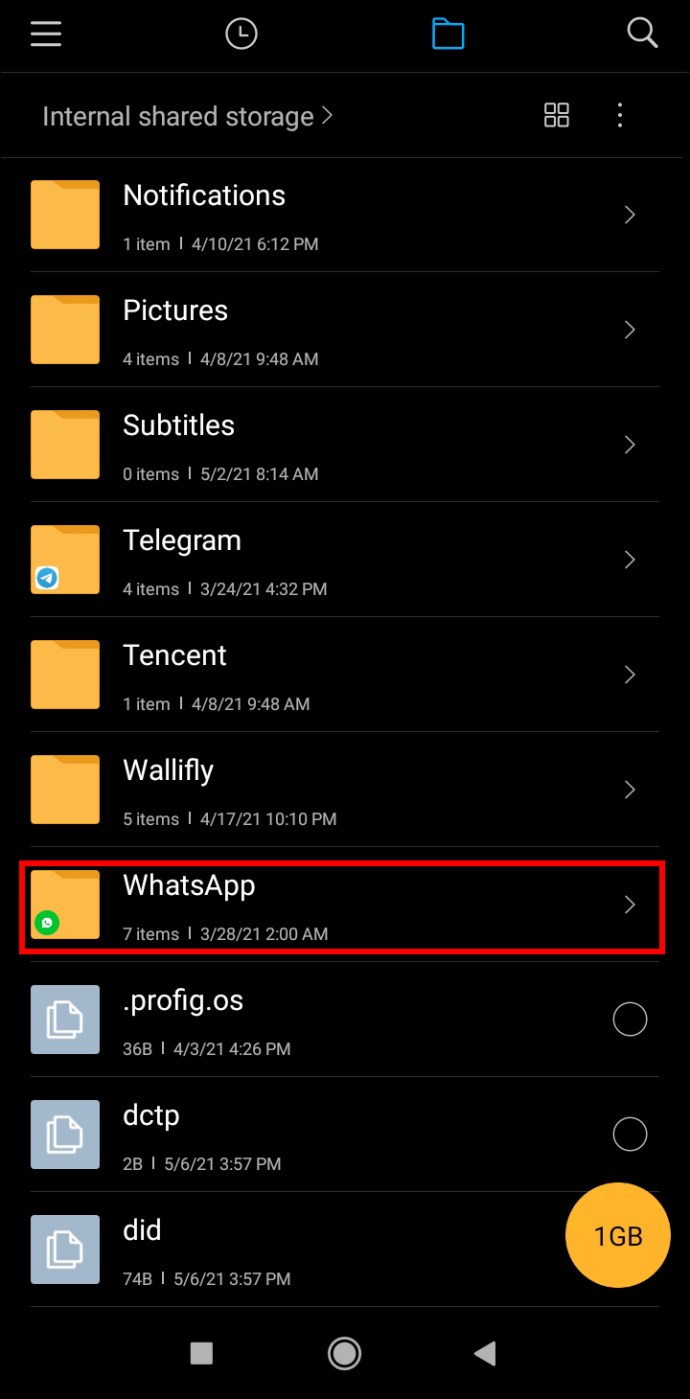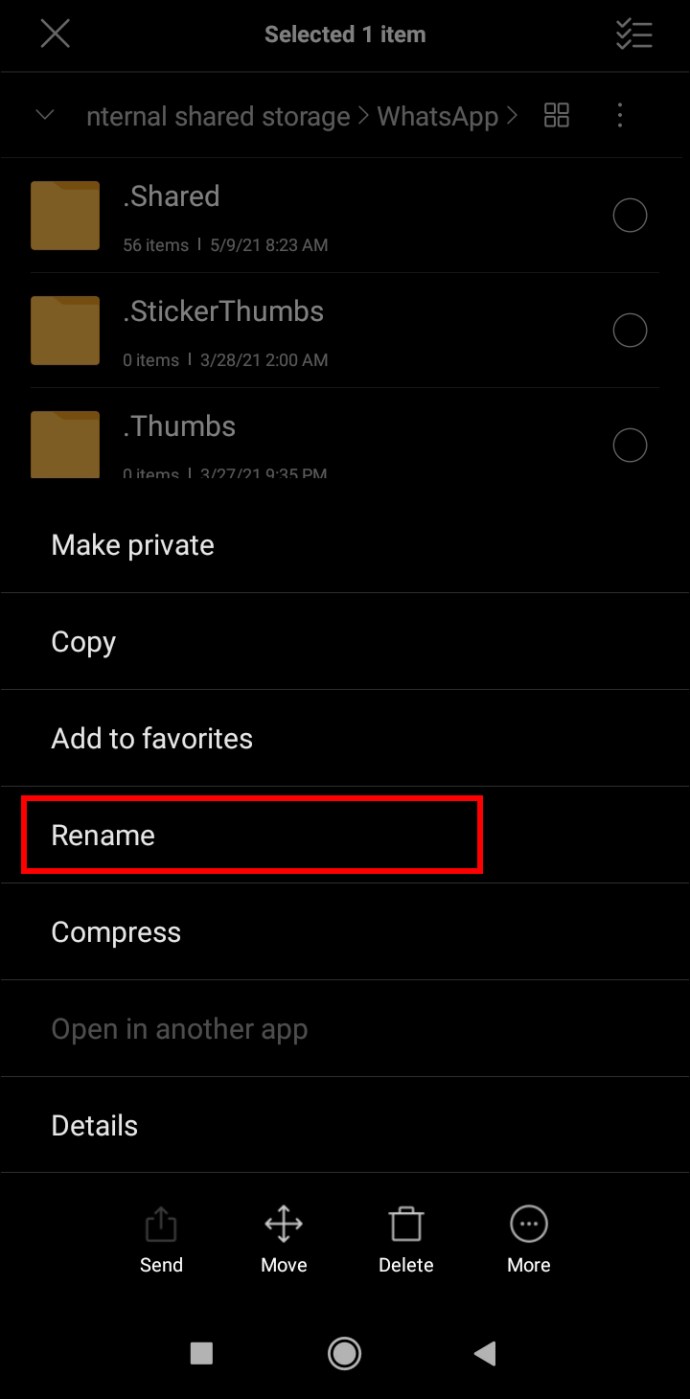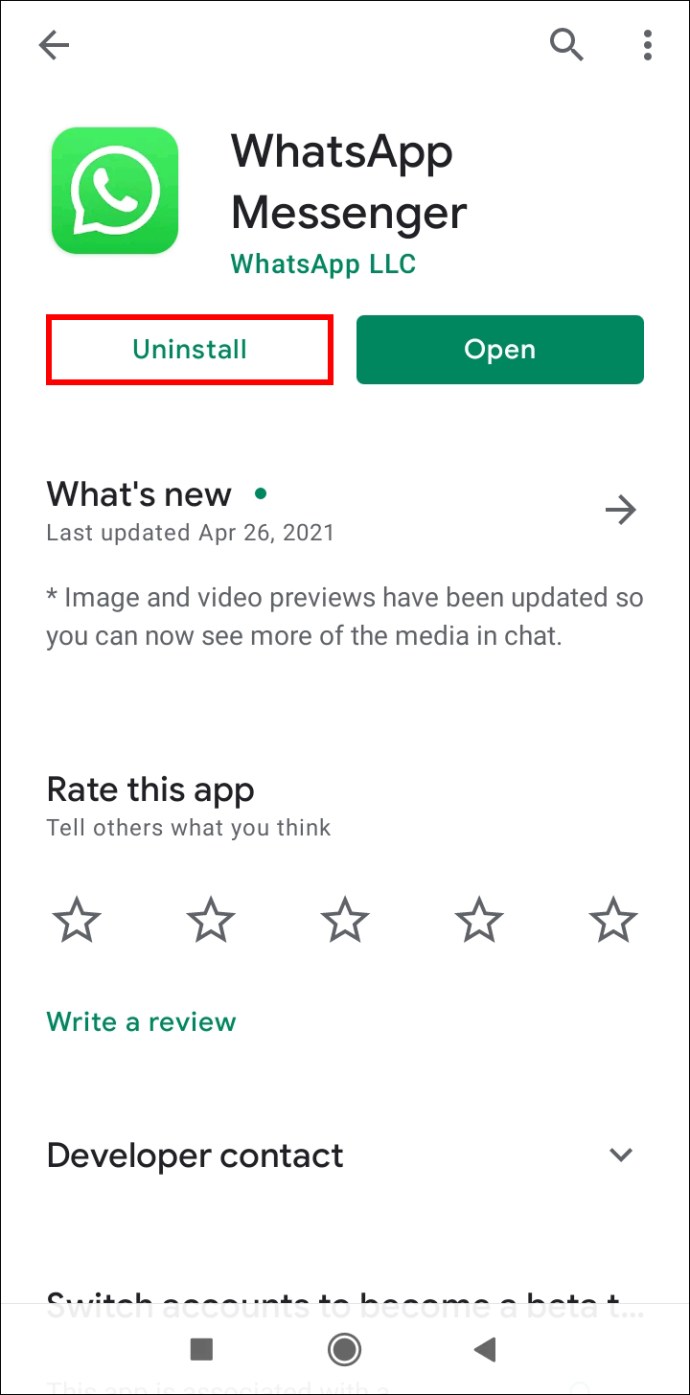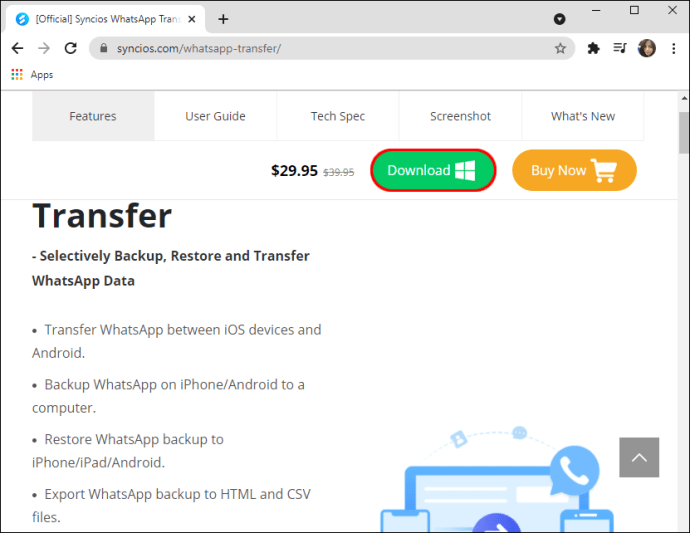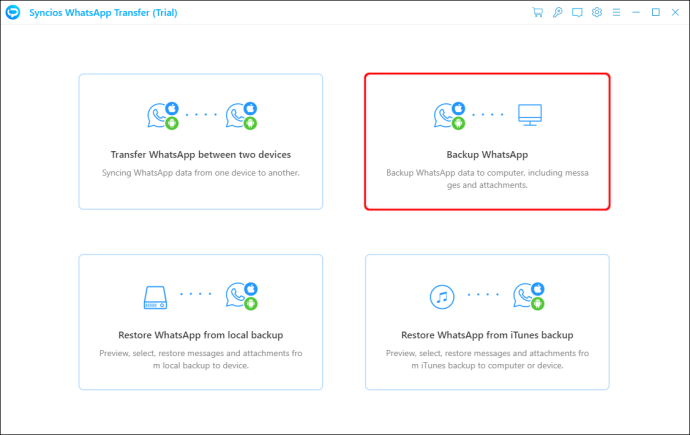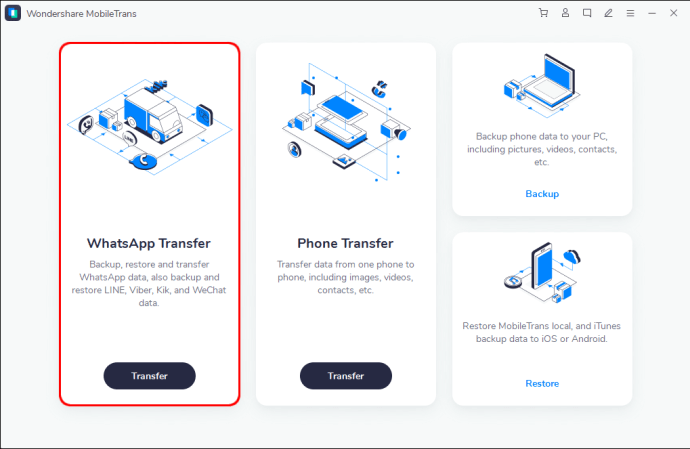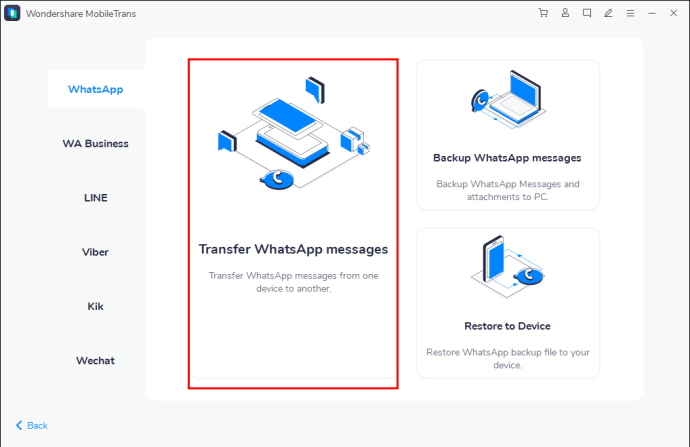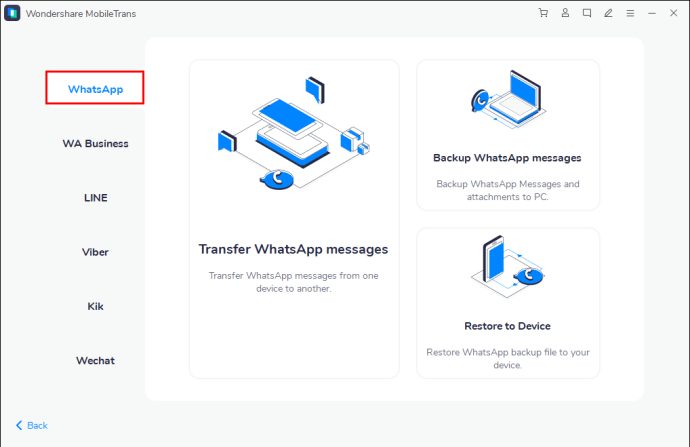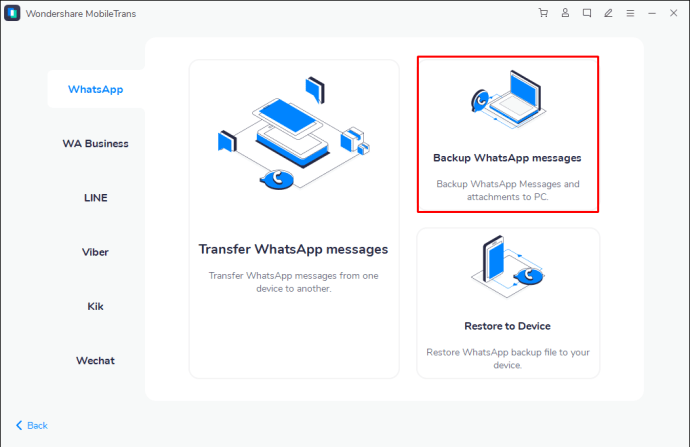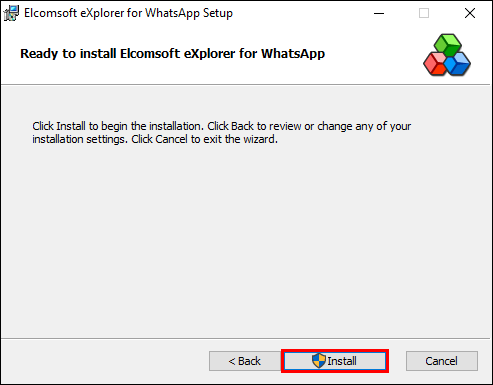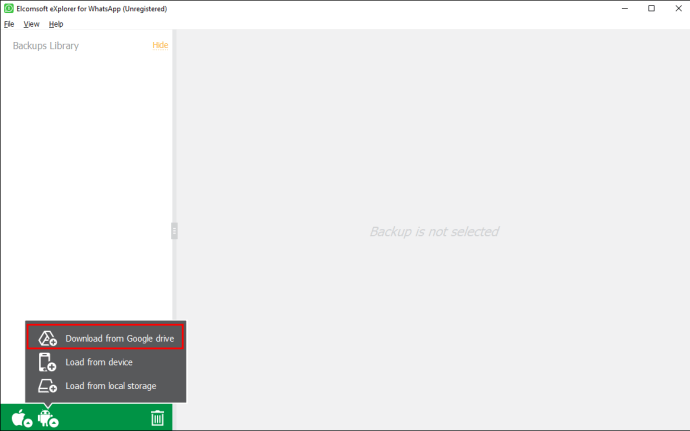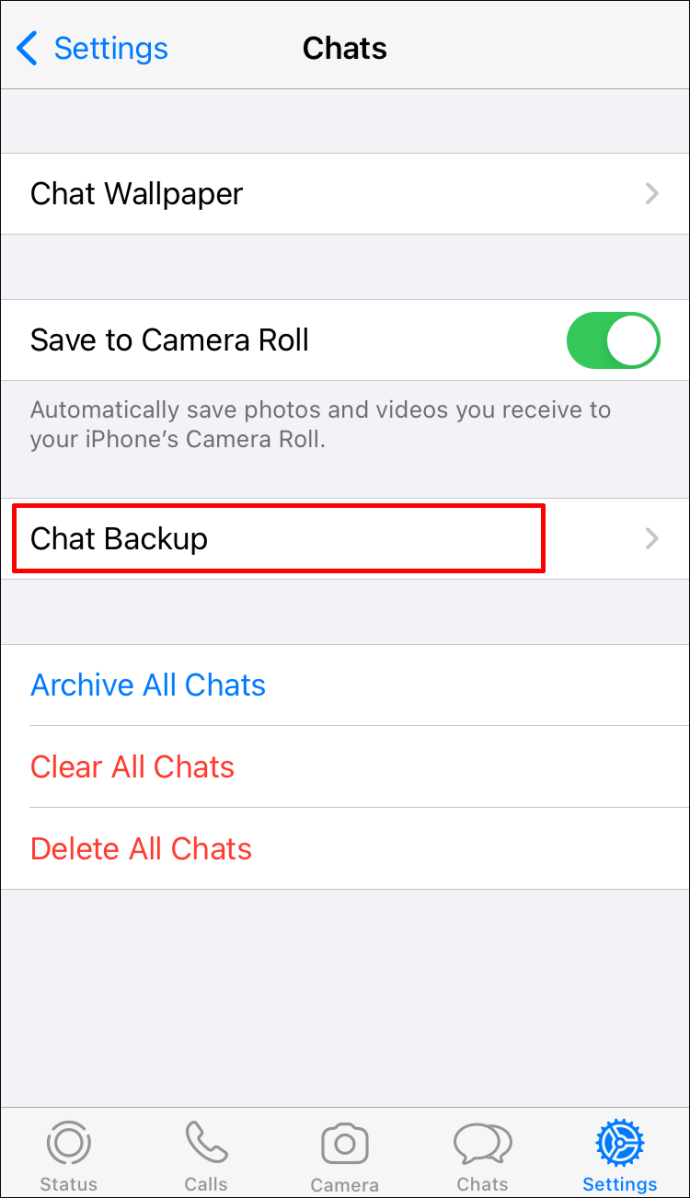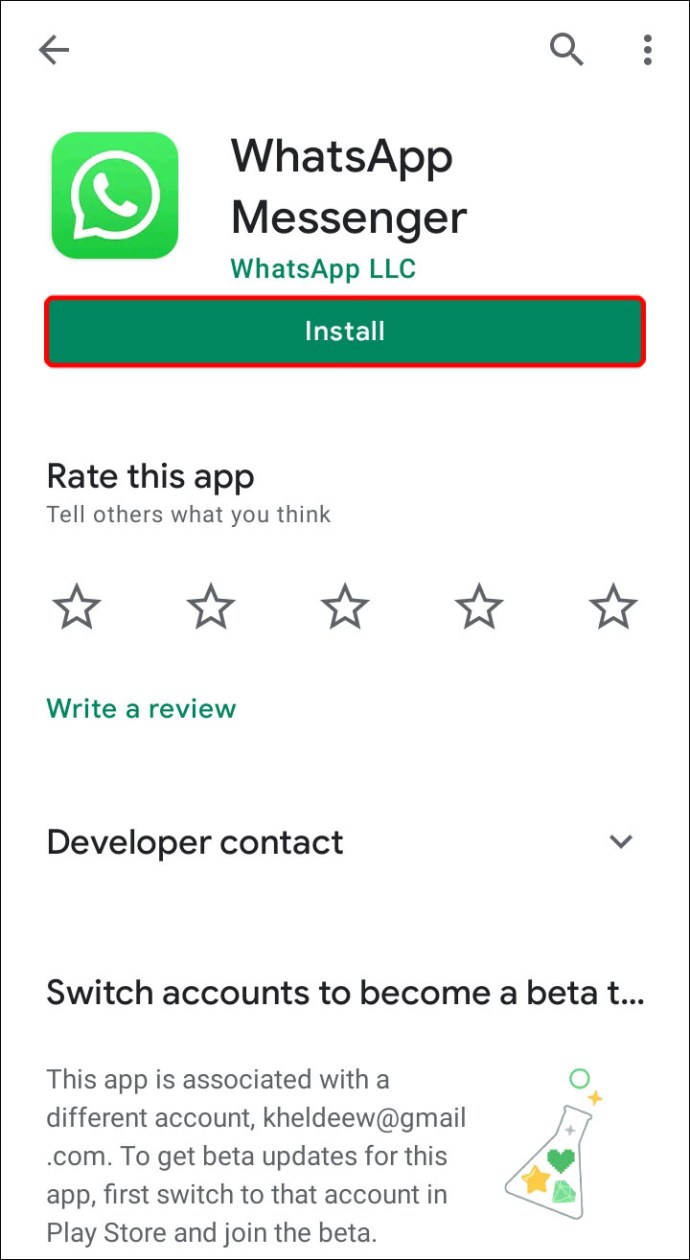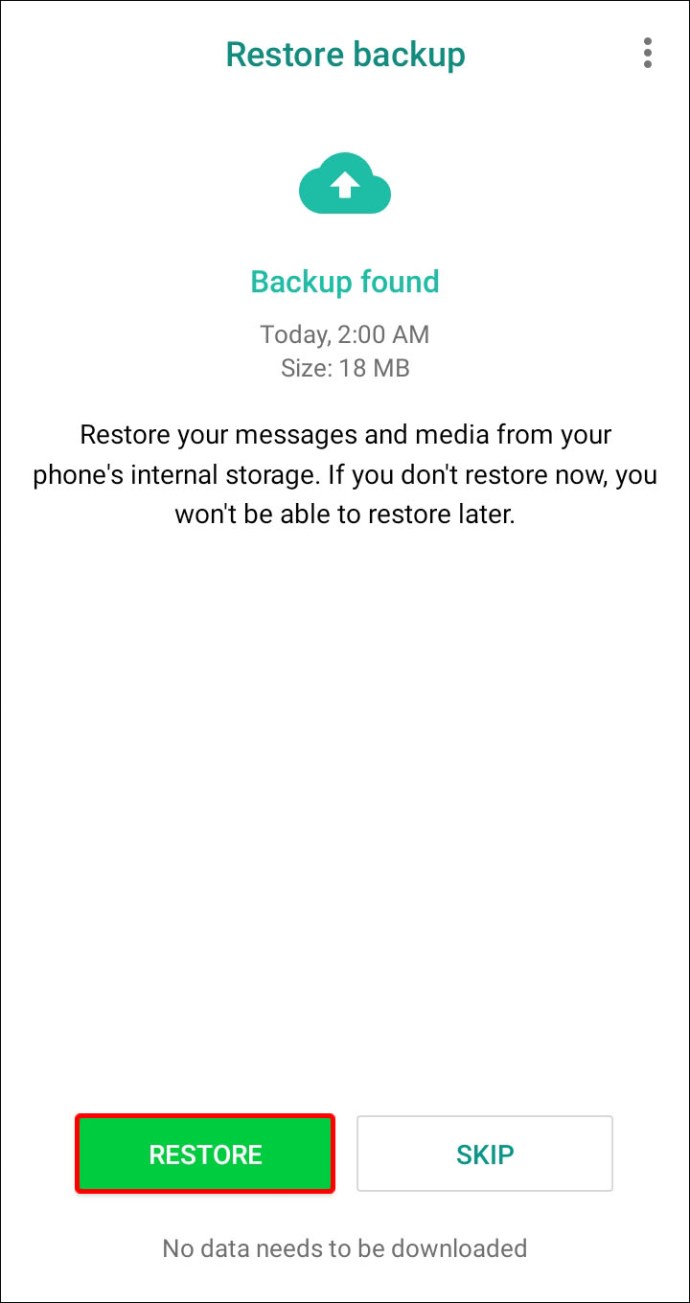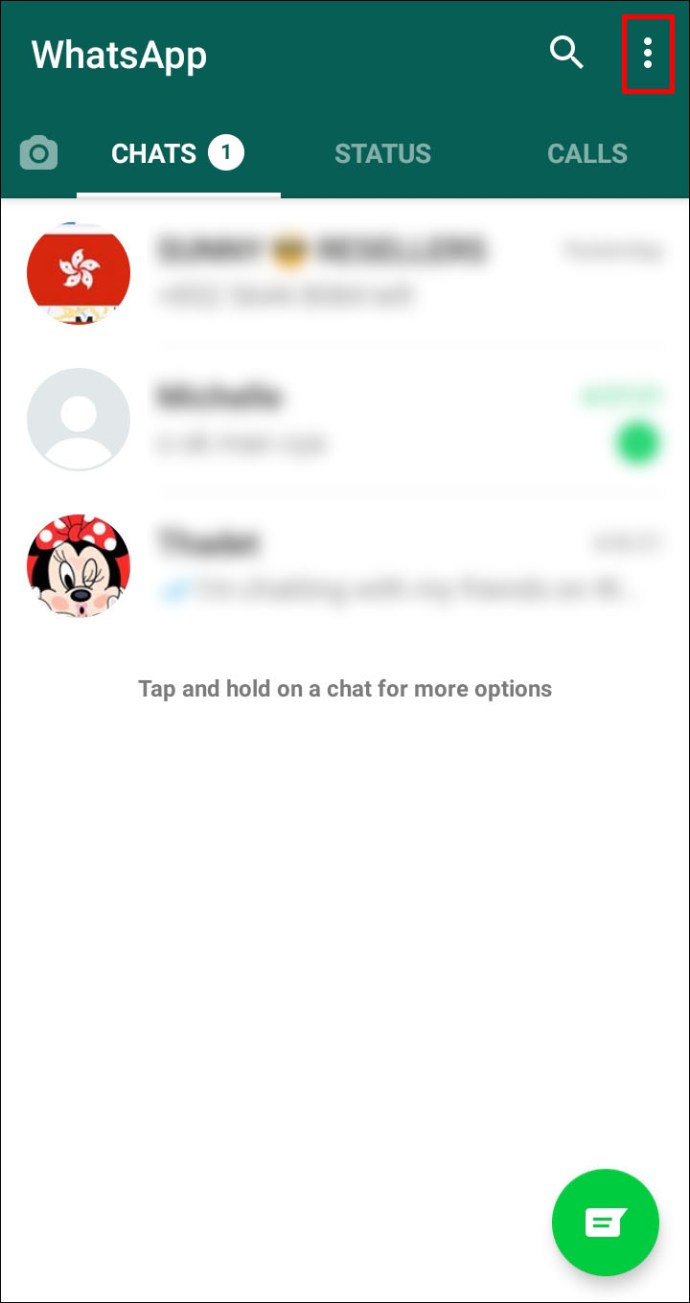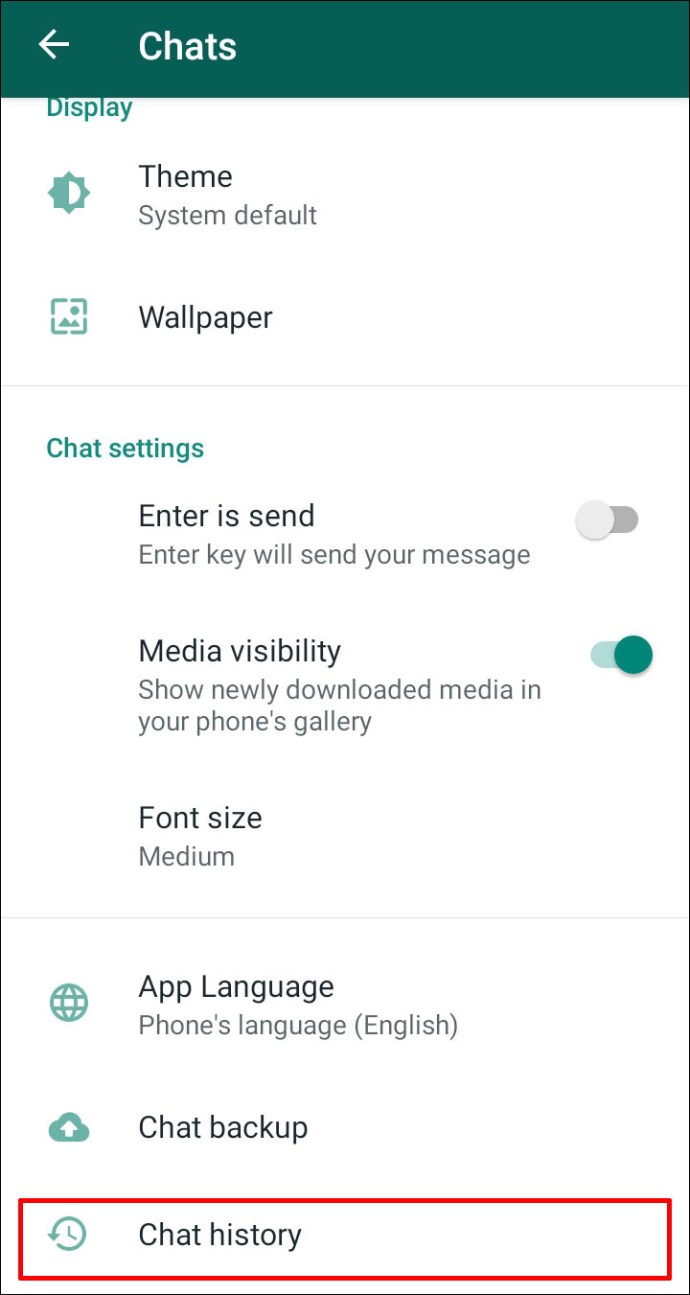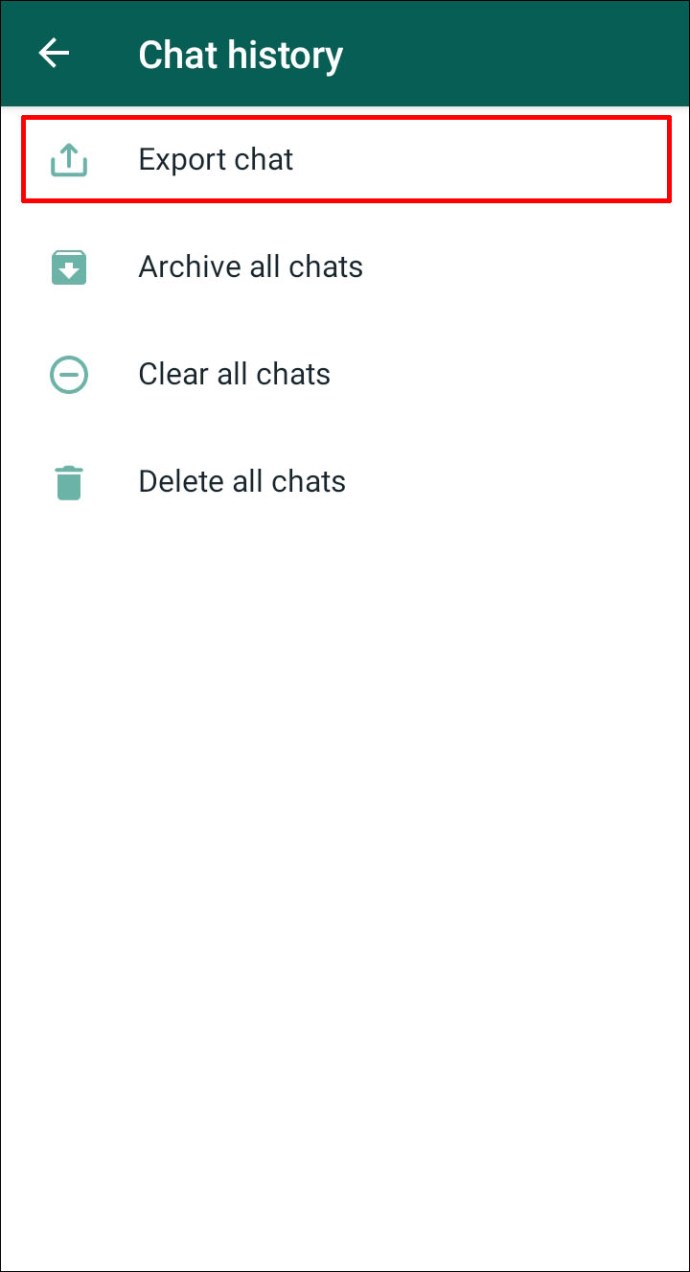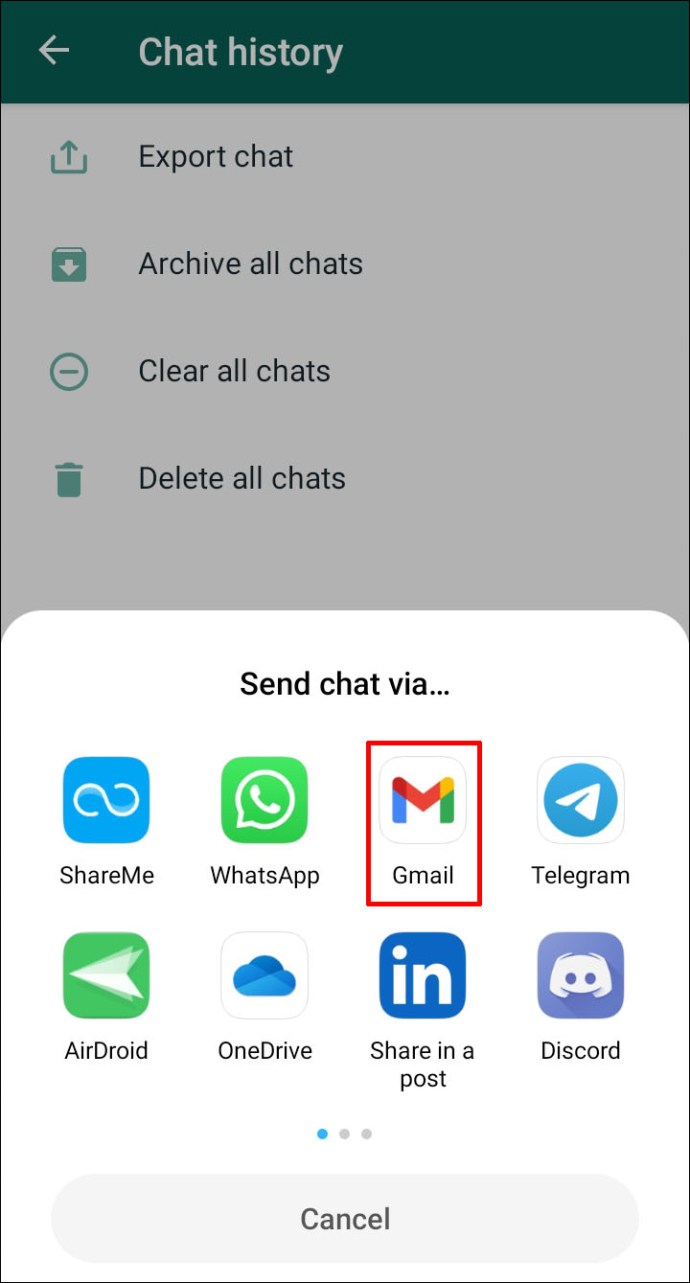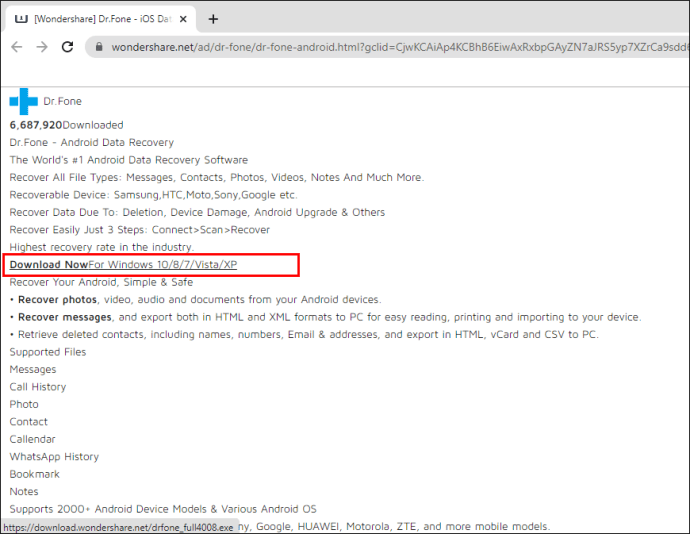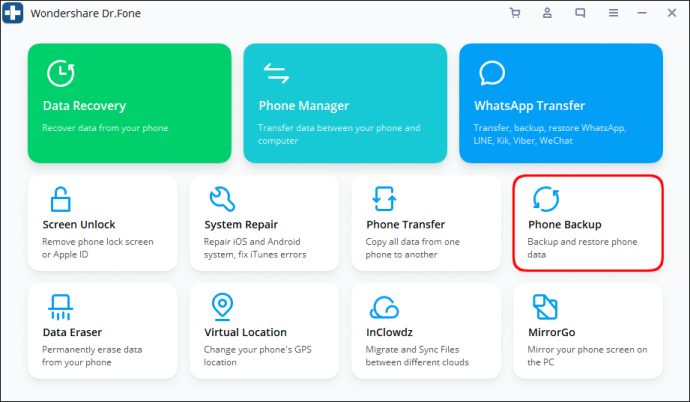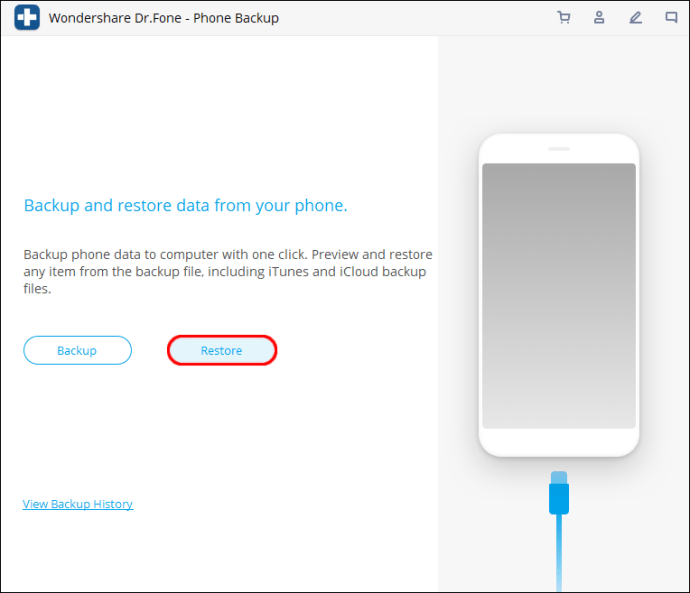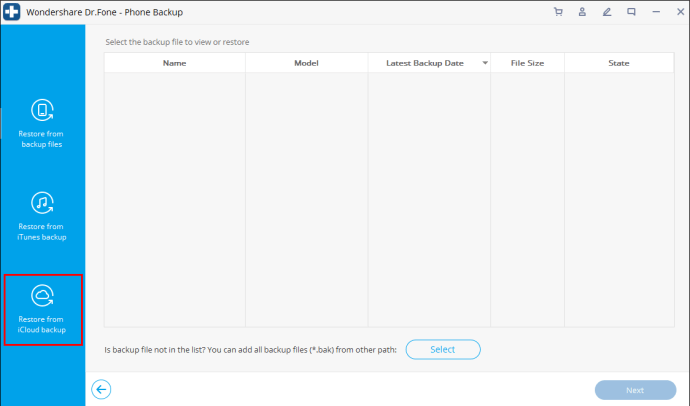หลายคนหันไปใช้ WhatsApp เพื่อสื่อสารกับเพื่อน ครอบครัว และคนอื่นๆ ตลอดการสนทนา คุณจะแลกเปลี่ยนข้อความสำคัญหลายร้อยข้อความที่คุณต้องการเก็บไว้ เนื่องจากการสูญเสียประวัติการแชทของคุณอาจเป็นการสูญเสียที่สำคัญได้ การรู้วิธีสำรองข้อมูล WhatsApp ของคุณจึงเป็นสิ่งสำคัญ คุณลักษณะนี้ช่วยให้คุณสามารถกู้คืนข้อความไปยังอุปกรณ์ของคุณได้แม้หลังจากลบไปแล้ว

ในบทความนี้ เราจะให้คำแนะนำโดยละเอียดเกี่ยวกับวิธีดาวน์โหลดเวอร์ชันสำรองของการแชท WhatsApp ของคุณ
วิธีดาวน์โหลดข้อมูลสำรองจาก WhatsApp
การรับข้อมูลสำรองจาก WhatsApp นั้นค่อนข้างง่าย:
- ดาวน์โหลดและเปิดตัวจัดการไฟล์ของคุณ
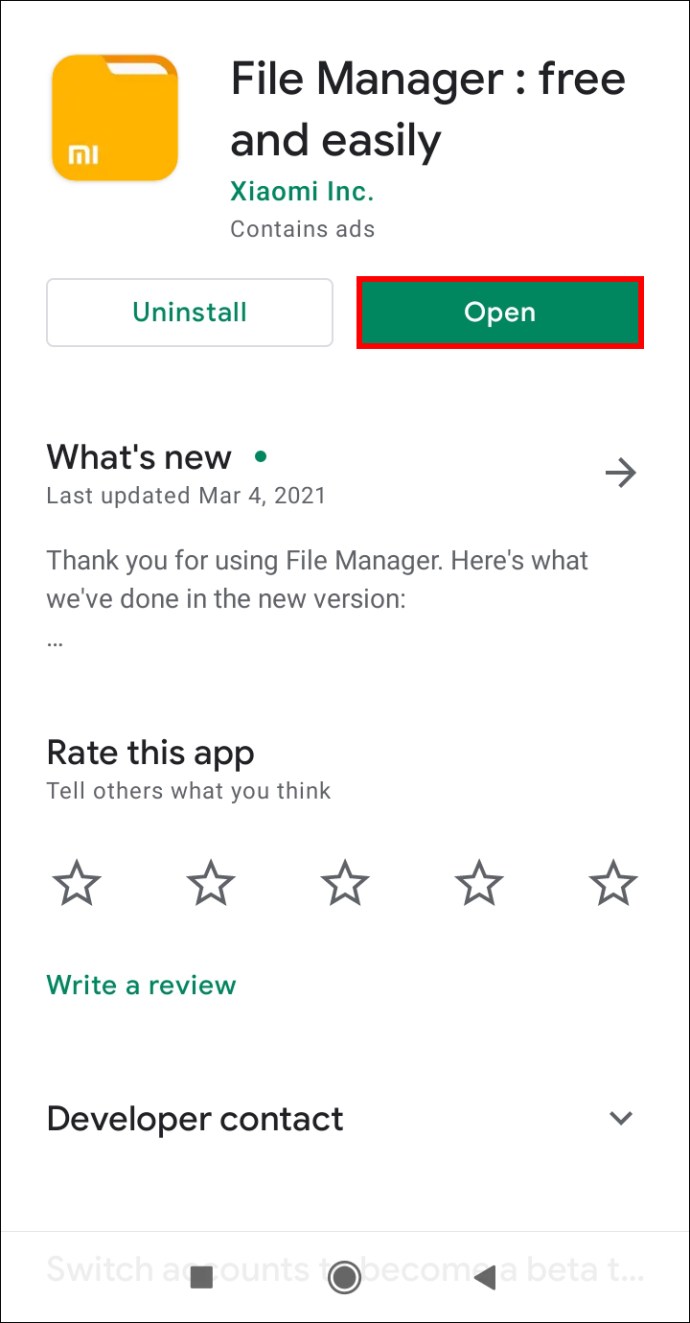
- ไปที่ "sdcard" ตามด้วย "WhatsApp" และ "ฐานข้อมูล" หากข้อมูลไม่อยู่ที่นี่ ให้ไปที่ที่จัดเก็บข้อมูลหลักหรือภายในของคุณ
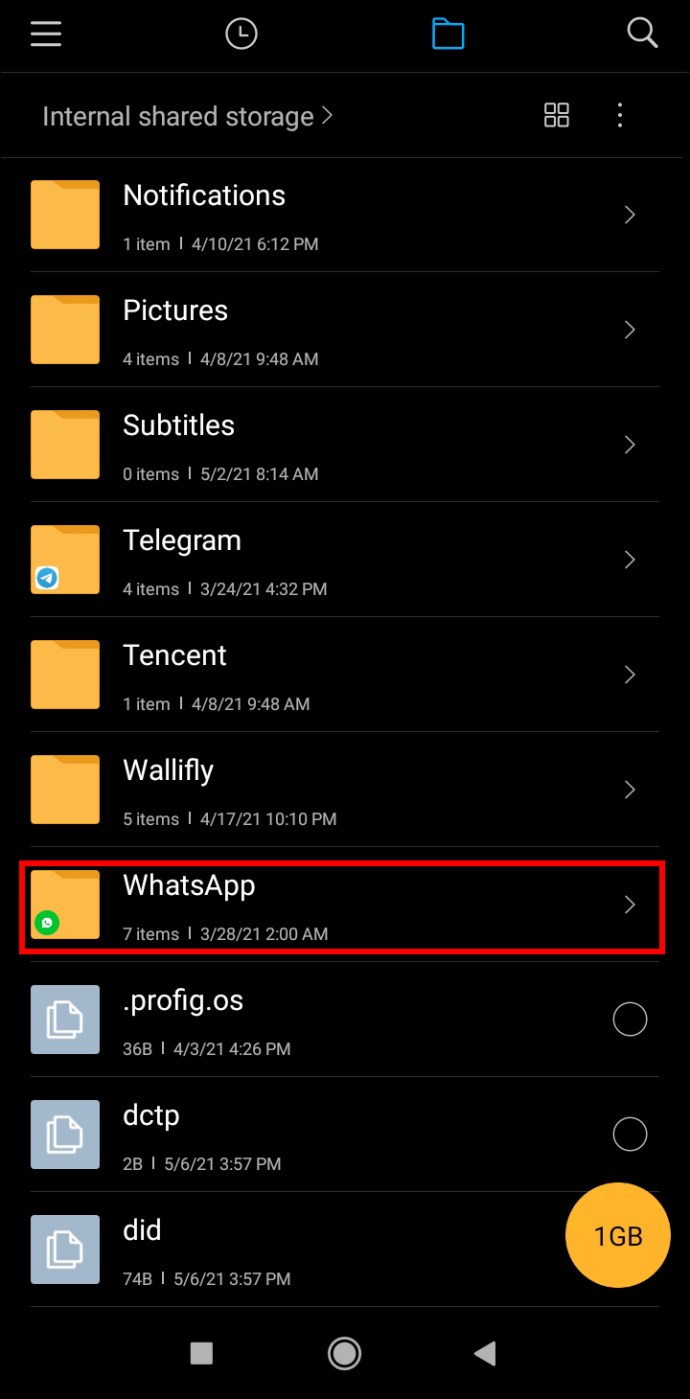
- เปลี่ยนชื่อข้อมูลสำรองของคุณเป็น msgstore.db.crypt12
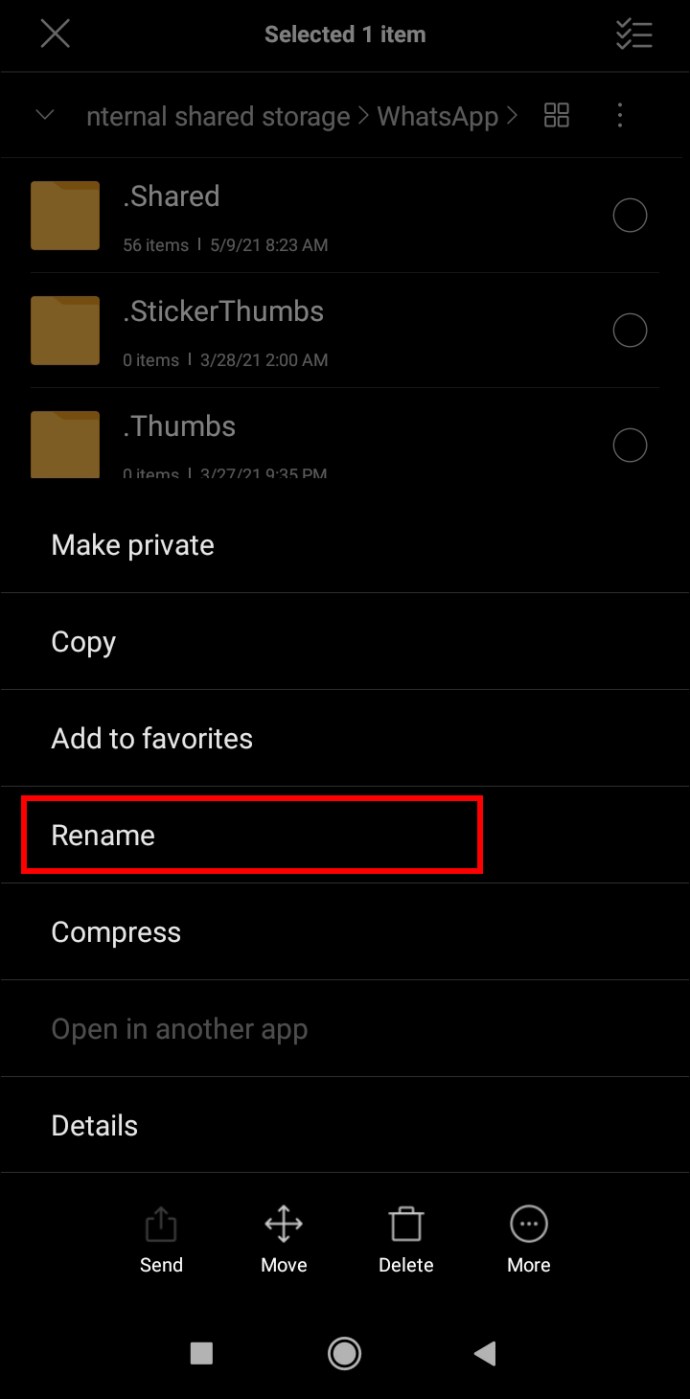
- ถอนการติดตั้ง WhatsApp
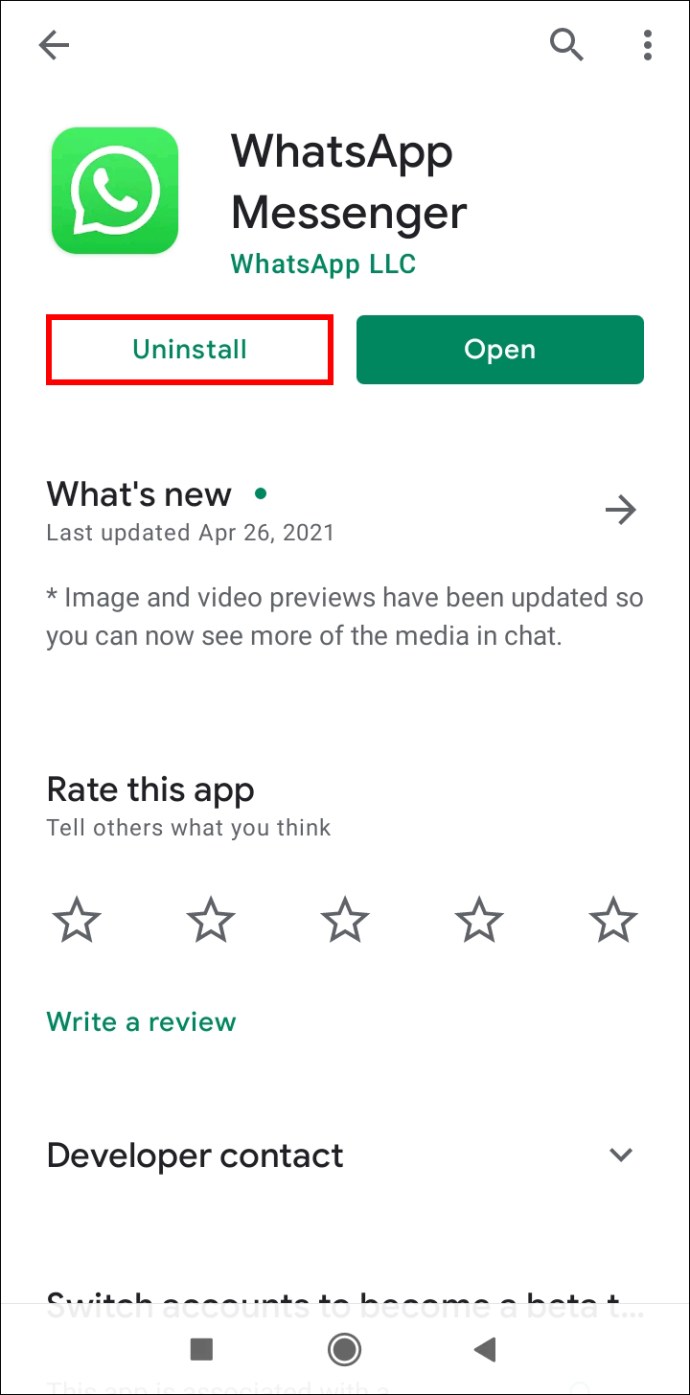
- ติดตั้งโปรแกรมอีกครั้งแล้วกด "RESTORE"
วิธีดาวน์โหลดข้อมูลสำรองจาก WhatsApp บน iPhone
การดาวน์โหลดไฟล์สำรองบน iPhone สามารถทำได้ด้วยแอพของบริษัทอื่น:
- ดาวน์โหลด Syncios จากเว็บไซต์นี้และติดตั้งแอป
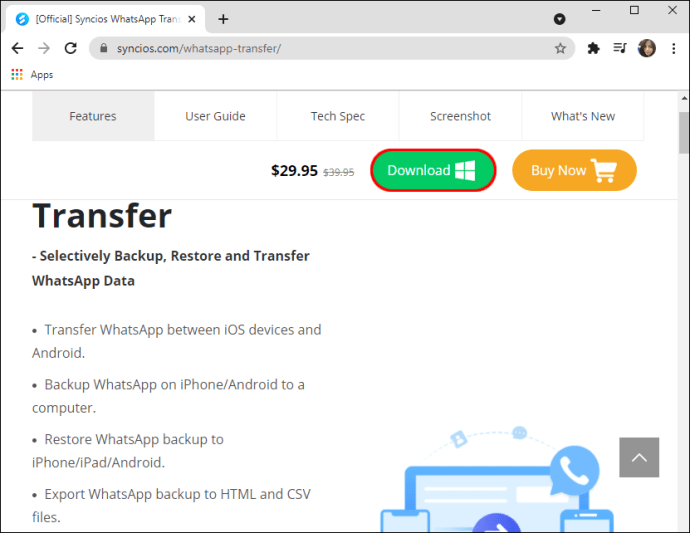
- เชื่อมต่ออุปกรณ์ของคุณกับคอมพิวเตอร์ด้วยสาย USB

- กดปุ่ม "เชื่อถือ" และป้อนรหัสผ่าน iPhone ของคุณเพื่ออนุญาตให้คอมพิวเตอร์เข้าถึงข้อมูล
- กด "ข้อมูล" ในส่วนด้านซ้ายของหน้าจอและไปที่ "WhatsApp"
- กดปุ่ม "สำรองข้อมูล" เมื่อโหลดข้อความและเลือกเส้นทางสำหรับข้อมูล
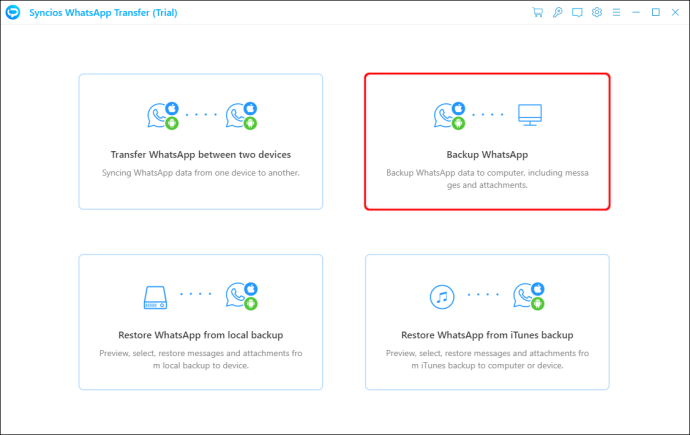
- รอให้กระบวนการเสร็จสมบูรณ์

วิธีดาวน์โหลดข้อมูลสำรองจาก WhatsApp บน Android
เช่นเดียวกับ iPhone คุณสามารถดาวน์โหลดข้อมูลสำรอง WhatsApp ด้วยโปรแกรมบุคคลที่สาม:
- ดาวน์โหลด MobileTrans จากหน้านี้ และติดตั้งบนพีซีของคุณ
- เปิดแอพแล้วกด “WhatsApp Transfer”
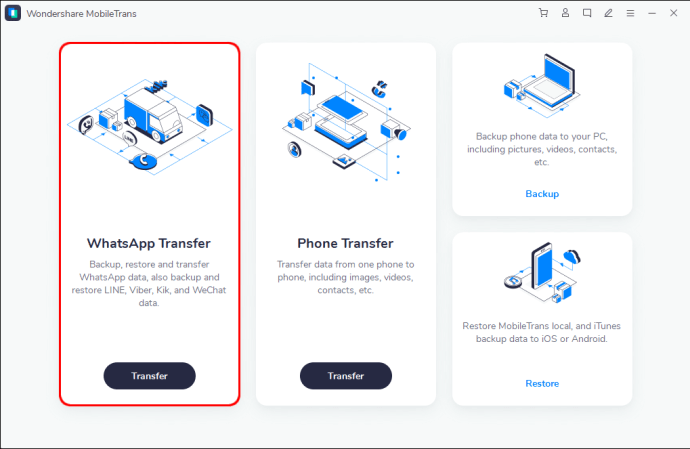
- เลือก "โอนข้อความ WhatsApp"
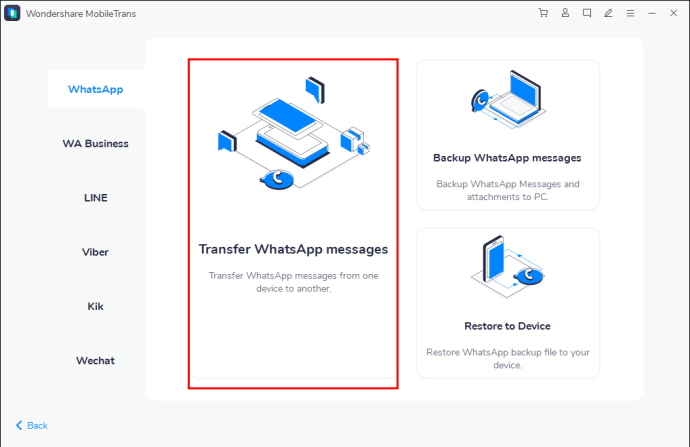
- เชื่อมต่อโทรศัพท์ Android ของคุณกับระบบด้วยสาย USB และรอให้แอปตรวจพบ

- กด “เริ่มการถ่ายโอน” และยกเลิกการเชื่อมต่ออุปกรณ์เมื่องานสิ้นสุดลง
วิธีดาวน์โหลดข้อมูลสำรองจาก WhatsApp บน Windows
MobileTrans ยังมีประโยชน์เมื่อดาวน์โหลดข้อมูล WhatsApp สำรองบนพีซี Windows ของคุณ
- ดาวน์โหลดและติดตั้งโปรแกรม
- เชื่อมต่ออุปกรณ์ Android ของคุณด้วยสาย USB

- เลือก "WhatsApp Transfer" และคลิก "WhatsApp" ทางด้านซ้ายของคุณ
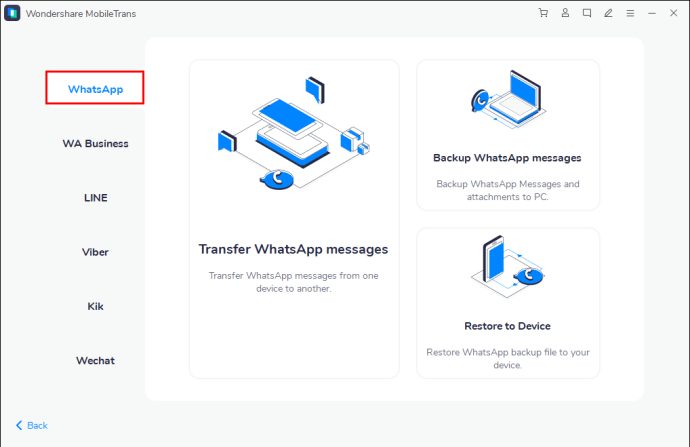
- เลือกตัวเลือก "สำรองข้อความ WhatsApp" แล้วกด "เริ่ม"
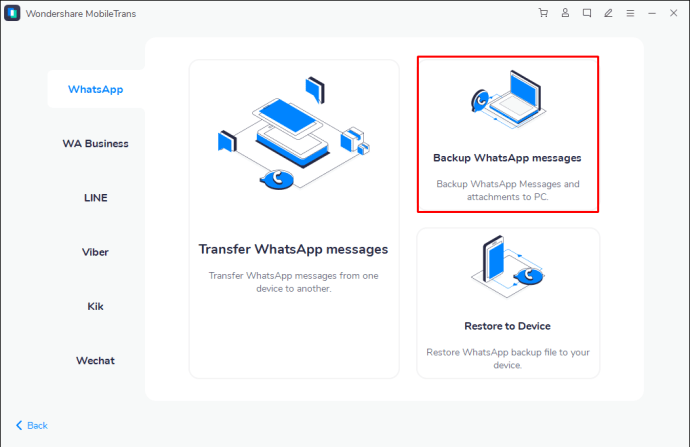
- เมื่อกระบวนการเสร็จสิ้น คุณจะเห็นการแจ้งเตือนความสำเร็จบนหน้าจอของคุณ
วิธีดาวน์โหลดข้อมูลสำรองจาก WhatsApp บน Mac
เพื่อให้เป็นไปตามจังหวะเดียวกัน เราจะดาวน์โหลดโปรแกรมที่มีประโยชน์สำหรับ Mac ของคุณอีกครั้ง:
- ดาวน์โหลด iMazing และติดตั้งแอพ
- ไปที่แถบด้านข้าง เลือกอุปกรณ์ iOS แล้วกด "WhatsApp"
- เลือกข้อความที่คุณต้องการกู้คืน
- กดปุ่ม "ส่งออก" คุณสามารถส่งออกข้อความเป็นข้อความ CSV หรือ PDF หรือพิมพ์โดยตรงโดยใช้ตัวเลือก "พิมพ์"
วิธีดาวน์โหลดข้อมูลสำรองจาก WhatsApp จาก Google Drive
ขออภัย Google ไดรฟ์ไม่อนุญาตให้คุณอ่านหรือดาวน์โหลดข้อมูลสำรองจาก WhatsApp ณ วันนี้ คุณสามารถใช้ได้เฉพาะโปรแกรมอย่าง Elcomsoft Explorer:
- ติดตั้งแอพและเปิดบนพีซีของคุณ
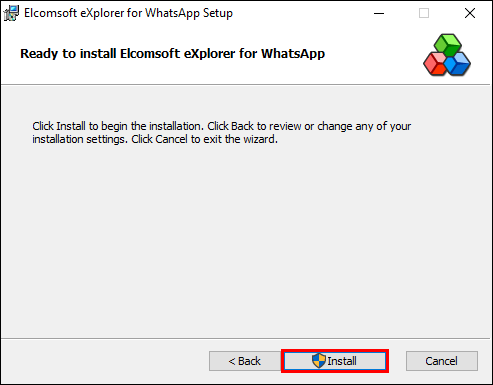
- กดสัญลักษณ์ Android ที่ส่วนล่างของหน้าจอและเลือก "ดาวน์โหลดข้อมูลจาก Google ไดรฟ์"
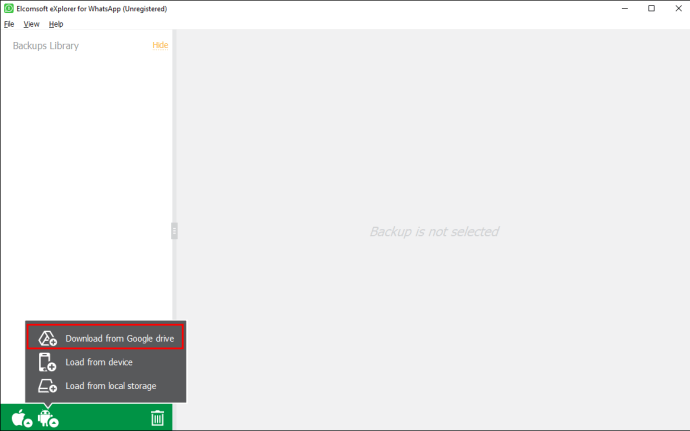
- หากได้รับแจ้ง ให้ป้อนรหัส “2FA” ในช่องเพื่อดำเนินการต่อ หากไม่เป็นเช่นนั้น การดาวน์โหลดจะเริ่มขึ้นโดยอัตโนมัติ
- รอให้การดาวน์โหลดเสร็จสิ้น และคุณจะได้รับการแจ้งเตือนว่าข้อมูลของคุณได้รับการเข้ารหัส
- กดปุ่ม "ถอดรหัส" และคุณจะสามารถดูสื่อทั้งหมดจากข้อความของคุณ
- ในการถอดรหัสข้อความ คุณจะต้องใช้รหัสยืนยัน WhatsApp ของคุณ กดปุ่ม "ส่ง" เพื่อขอรหัสของคุณ
- พิมพ์รหัสจากอุปกรณ์ของคุณ และตอนนี้ข้อความของคุณจะถูกถอดรหัส
วิธีดาวน์โหลดข้อมูลสำรองจาก WhatsApp จาก iCloud

ทำตามขั้นตอนต่อไปนี้เพื่อดึงการสนทนา WhatsApp ของคุณจากข้อมูลสำรอง iCloud ของคุณ:
- เริ่ม WhatsApp และดูว่ามีข้อมูลสำรองสำหรับการแชทของคุณหรือไม่ ไปที่ "การตั้งค่า" กด "แชท" ตามด้วย "สำรองข้อมูลแชท"
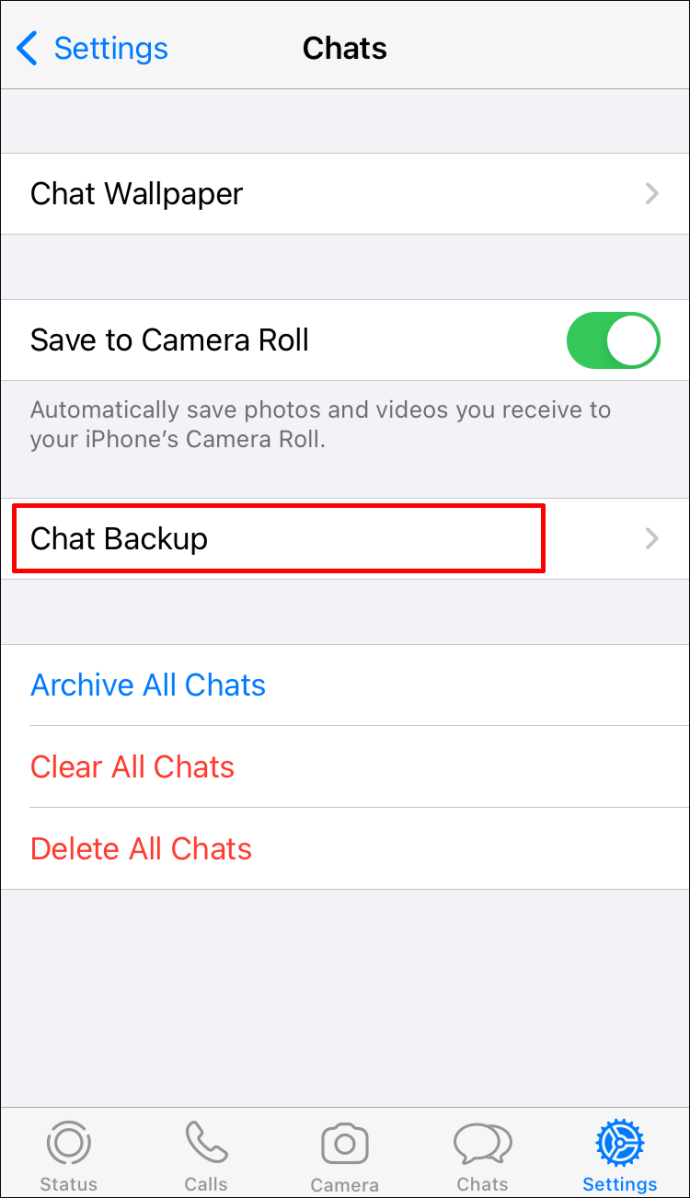
- ถอนการติดตั้ง WhatsApp และติดตั้งแอพใหม่โดยไปที่ App Store ของคุณ

- เมื่อติดตั้งแล้ว ให้ป้อนรหัสยืนยันของคุณ
- สุดท้าย กู้คืนแชทของคุณโดยทำตามคำแนะนำที่แสดงบนหน้าจอของคุณ
วิธีดาวน์โหลดข้อมูลสำรองจาก WhatsApp จาก Google Drive บน iPhone
การดาวน์โหลดข้อมูลสำรองจาก Google Drive ไปยัง iPhone ของคุณเป็นกระบวนการสองขั้นตอน:
- ดาวน์โหลดและติดตั้ง WhatsApp บนอุปกรณ์ Android
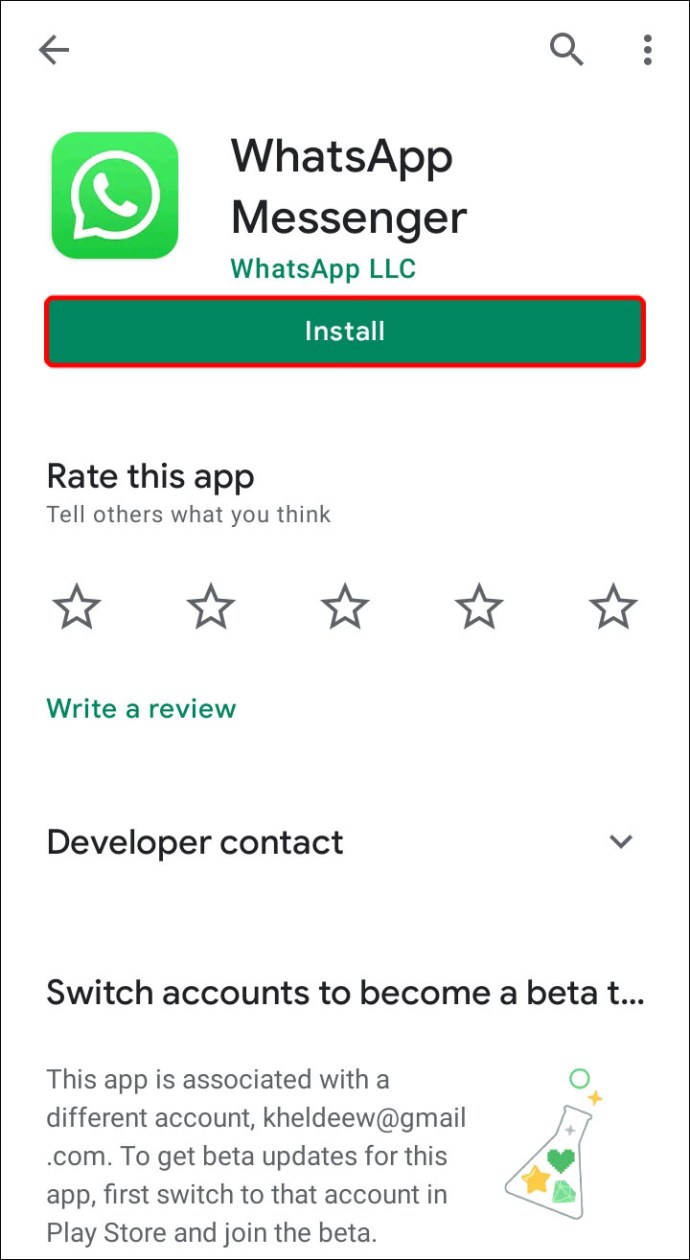
- ป้อนข้อมูลเข้าสู่ระบบของคุณและพิมพ์รหัสยืนยัน
- เมื่อติดตั้งแอปแล้ว ให้กด "กู้คืน" เพื่อเริ่มการกู้คืนข้อมูล ข้อความของคุณจะถูกกู้คืนไปยังโทรศัพท์ Android ของคุณ ตอนนี้คุณต้องถ่ายโอนข้อมูลไปยัง iPhone ของคุณ
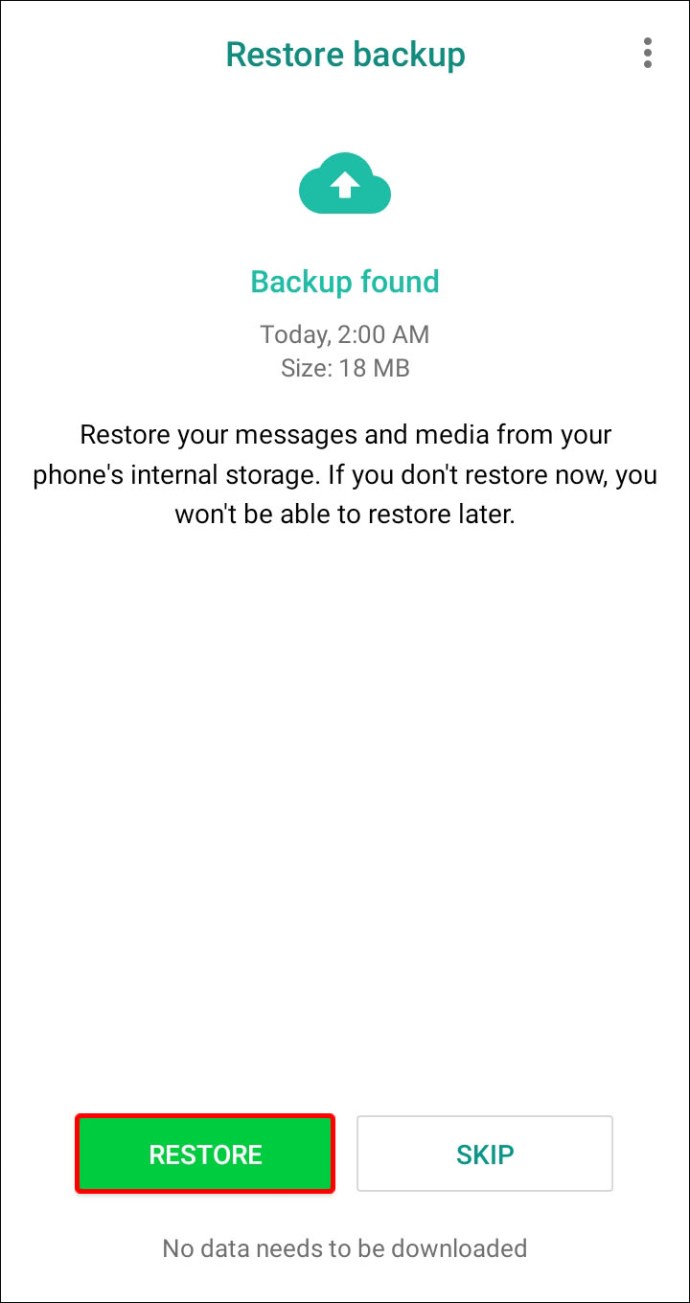
- เปิด WhatsApp บน Android แล้วกดจุดแนวตั้งสามจุดที่ด้านขวาบนของหน้าจอ
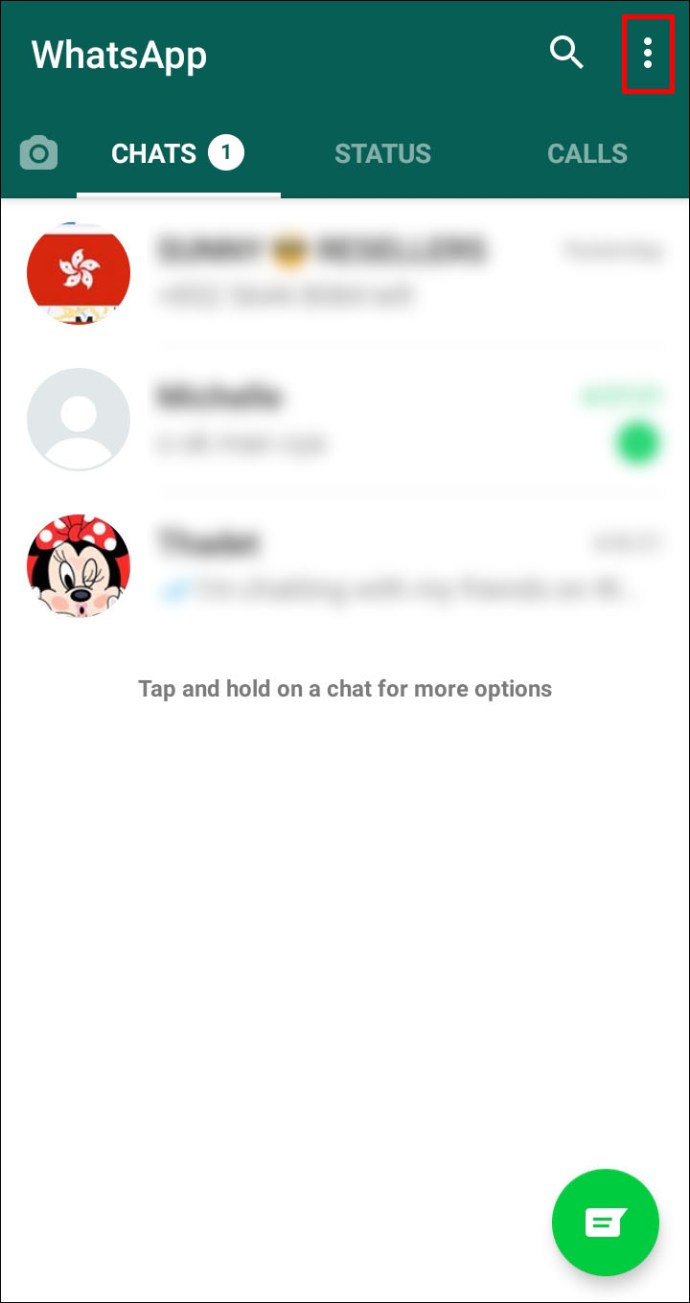
- เลือก "การตั้งค่า" ตามด้วย "แชท" และ "ประวัติการแชท"
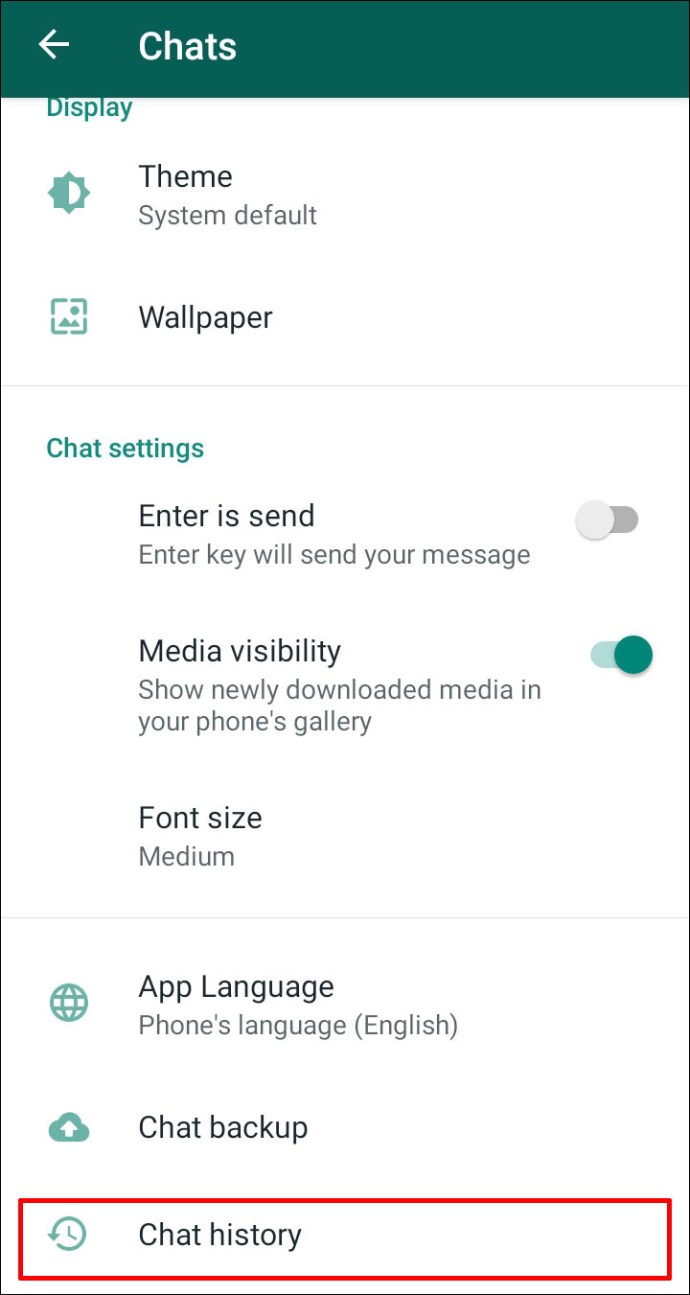
- กด "ส่งออกแชท" และเลือกข้อความที่คุณต้องการส่งออก
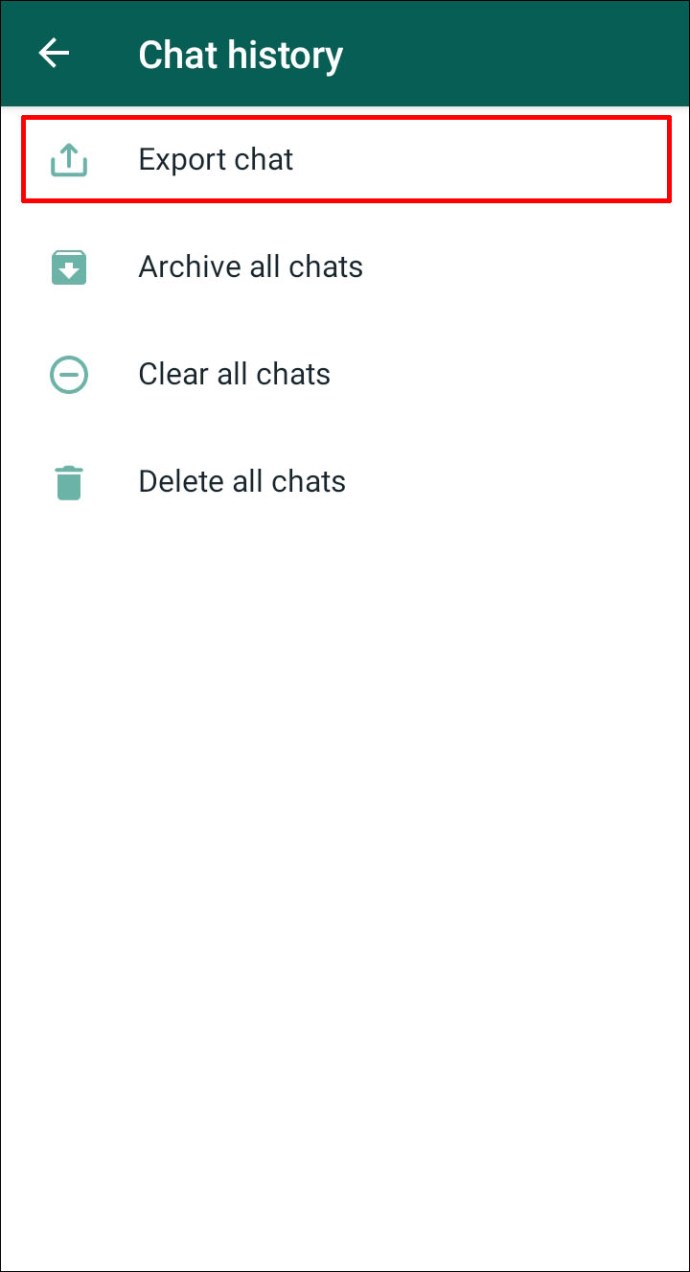
- เลือกสัญลักษณ์ Gmail จากหน้าต่างต่อไปนี้และกำหนดปลายทางของการสนทนา
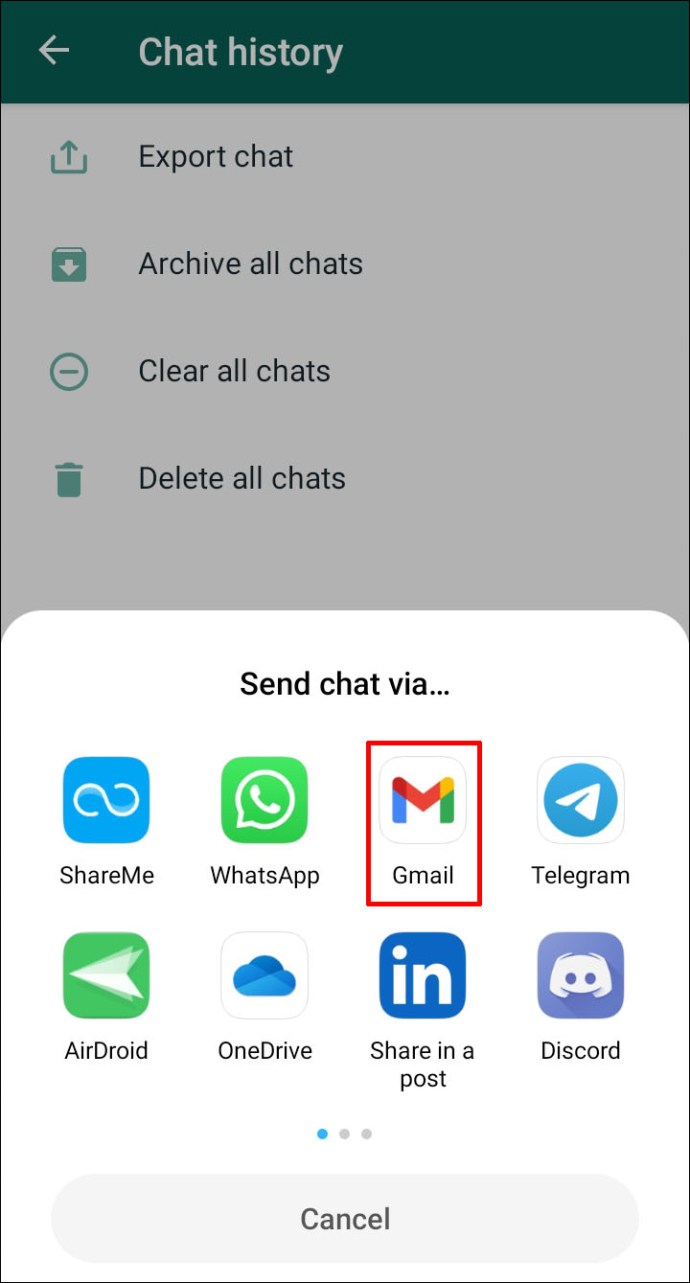
วิธีดาวน์โหลดข้อมูลสำรองจาก WhatsApp จาก iCloud บน Android
วิธีง่ายๆ ในการถ่ายโอนข้อมูลสำรองจาก iCloud ไปยังอุปกรณ์ Android ของคุณคือผ่านโปรแกรมที่เรียกว่า Dr. Fone:
- ดาวน์โหลดแอปจากเว็บไซต์นี้
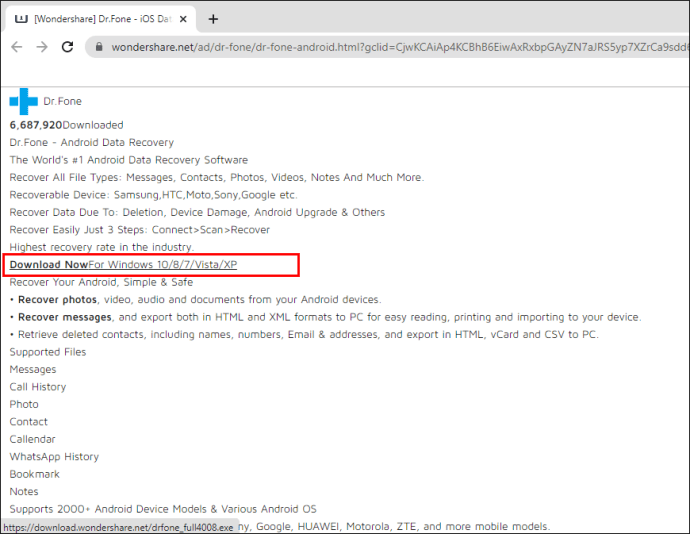
- เปิดโปรแกรมและกด “การสำรองข้อมูลโทรศัพท์”
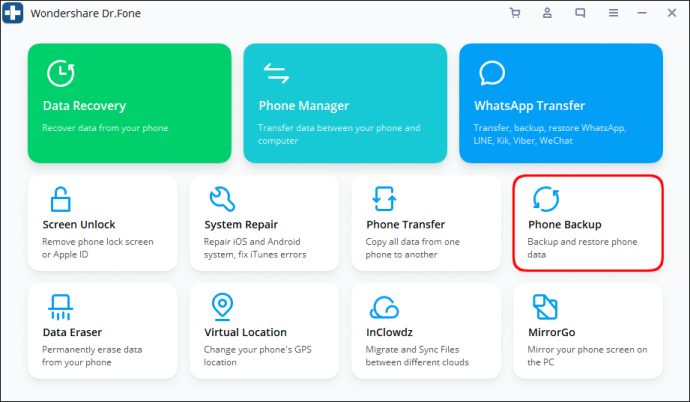
- เชื่อมต่อโทรศัพท์ของคุณด้วยสาย USB กดปุ่ม "กู้คืน"
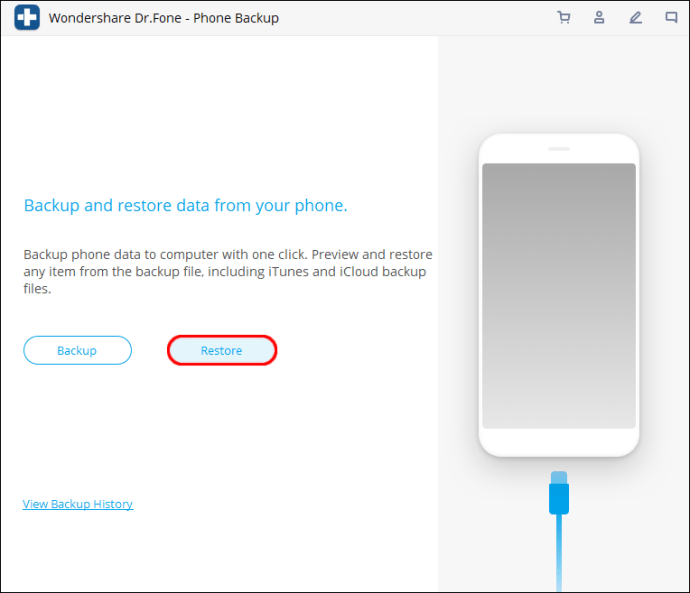
- เลือก "กู้คืนจากข้อมูลสำรอง iCloud" ป้อนรหัสผ่านและชื่อผู้ใช้ของคุณเพื่อลงชื่อเข้าใช้
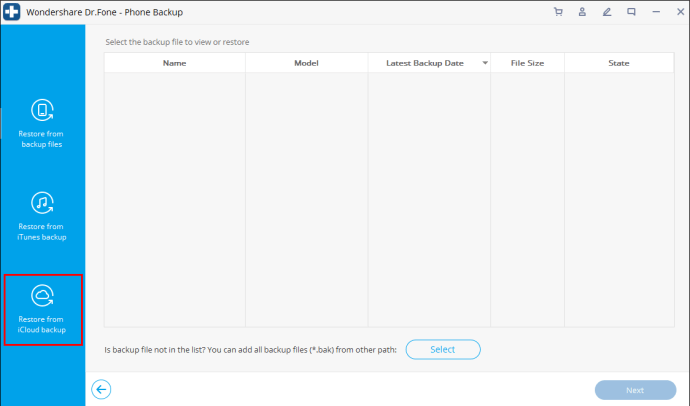
- หากคุณใช้การตรวจสอบสิทธิ์แบบสองปัจจัย คุณจะได้รับรหัสยืนยัน ป้อนเพื่อไปต่อ
- เลือกข้อมูลสำรองที่จำเป็นและกด "ดาวน์โหลด" เพื่อเริ่มกระบวนการ รอให้การดาวน์โหลดเสร็จสิ้น
คำถามที่พบบ่อยเพิ่มเติม
จะสำรองสถานะ WhatsApp ของฉันได้อย่างไร
ขออภัย คุณไม่สามารถสำรองสถานะ WhatsApp ของคุณได้ แอพยังไม่รองรับคุณสมบัตินี้
ฉันจะคืนค่าการสำรองข้อมูล WhatsApp โดยไม่ต้องถอนการติดตั้งได้อย่างไร
คุณสามารถทำตามวิธีการอย่างเป็นทางการสามวิธีในการกู้คืนข้อมูลสำรอง WhatsApp ของคุณ แต่แต่ละวิธีเกี่ยวข้องกับการถอนการติดตั้งแอป การกู้คืนข้อมูลสำรองโดยไม่ต้องถอนการติดตั้งคุณจะต้องใช้เครื่องมือของบุคคลที่สาม เราได้ตั้งชื่อบางส่วนไว้ที่นี่ เพื่อให้คุณสามารถเลือกได้ขึ้นอยู่กับอุปกรณ์ของคุณ
ฉันจะสำรองข้อความ WhatsApp ได้อย่างไร
วิธีสำรองข้อมูลข้อความ WhatsApp ของคุณมีดังต่อไปนี้:u003cbru003eu003cbru003e• เริ่ม WhatsApp และกดจุดแนวตั้งสามจุดที่ด้านขวาบนของหน้าจอของคุณu003cbru003e• เลือก "การตั้งค่า" ตามด้วย "แชท"u003cbru003e• ไปที่ "สำรองข้อมูลแชท" และ เลือก “สำรองข้อมูลไปที่ Google ไดรฟ์”u003cbru003e• เลือกความถี่ในการสำรองข้อมูลและบัญชีที่จะไปที่ประวัติการแชทของคุณที่.u003cbru003e• กดปุ่ม “สำรองข้อมูลผ่าน” เพื่อเลือกเครือข่ายที่จะใช้สำหรับการสำรองข้อมูล
ฉันจะกู้คืนข้อมูลสำรอง WhatsApp ของฉันได้อย่างไร
การกู้คืนข้อมูลสำรอง WhatsApp ของคุณทำได้โดยแตะไม่กี่ครั้ง:u003cbru003eu003cbru003e• ถอนการติดตั้งแอพและติดตั้งใหม่อีกครั้งu003cbru003e• เริ่ม WhatsApp และป้อนรหัสยืนยันของคุณu003cbru003e• กดปุ่ม "กู้คืน" เพื่อกู้คืนสื่อและแชทกับ Google Drive.u003cbru003e• หนึ่งครั้ง การคืนค่าสิ้นสุดลงให้กดปุ่ม "ถัดไป" คุณจะเห็นการแชทของคุณเมื่อการเริ่มต้นเสร็จสิ้นu003cbru003e• แอปจะเริ่มกู้คืนไฟล์ของคุณหลังจากกู้คืนการแชทแล้ว
ห่อ
เมื่อใช้คุณสมบัติการสำรองข้อมูล คุณสามารถป้องกันไม่ให้แชทและไฟล์ทั้งหมดของคุณสูญหายได้ มีหลายวิธีในการกู้คืนข้อมูลสำรองของคุณ ทั้งนี้ขึ้นอยู่กับแพลตฟอร์มของคุณ ช่วยให้คุณสลับไปมาระหว่างอุปกรณ์ต่างๆ ได้อย่างง่ายดาย ด้วยเหตุนี้ คุณจึงสามารถเข้าถึงการสนทนาที่สำคัญได้แม้จะลบไปแล้วก็ตาม
คุณได้ลองกู้คืนข้อมูลสำรอง WhatsApp แล้วหรือยัง? คุณใช้โปรแกรมบุคคลที่สามหรือไม่? มันไปได้อย่างไร? แจ้งให้เราทราบในส่วนความคิดเห็นด้านล่าง